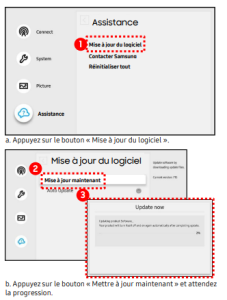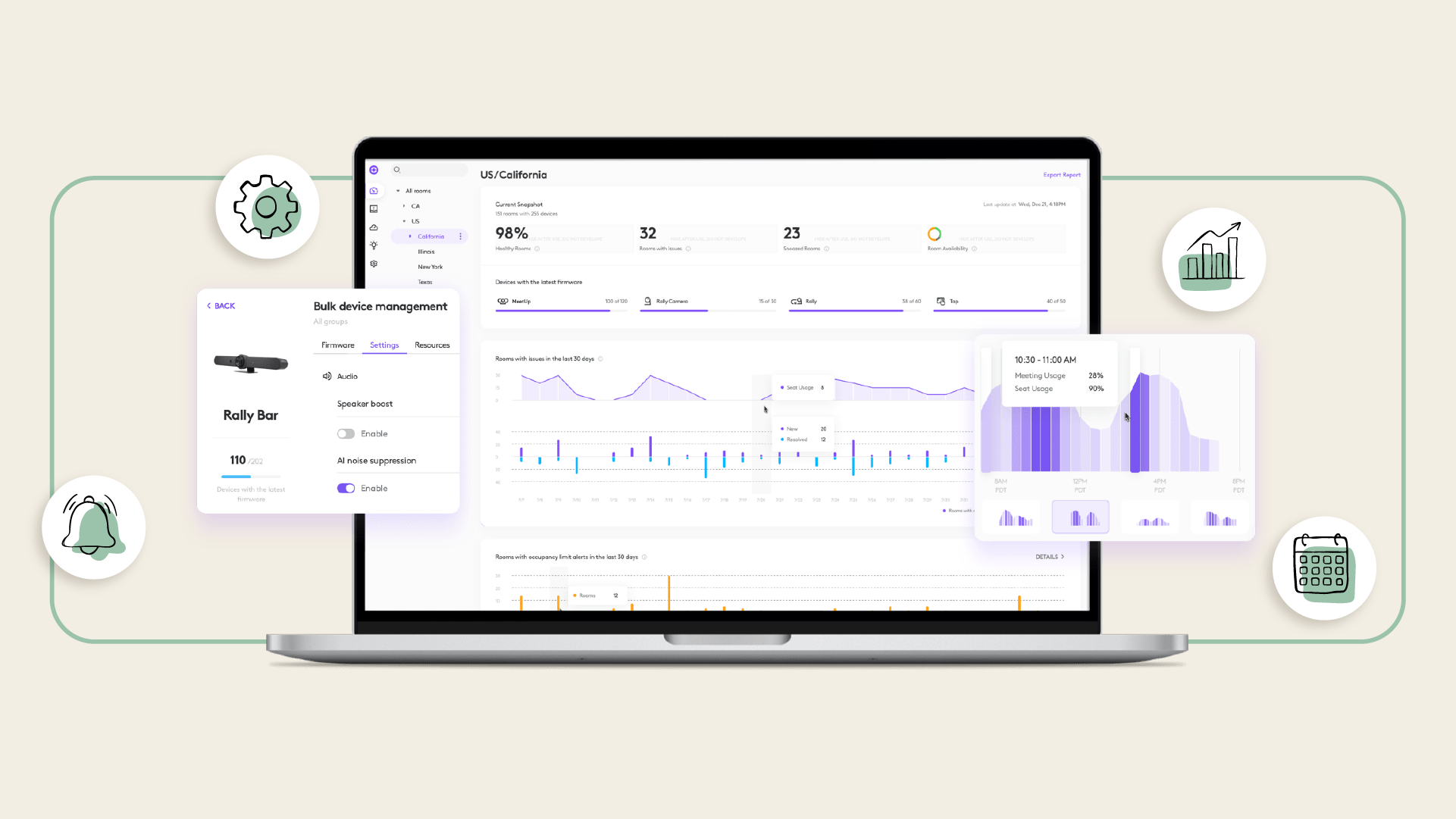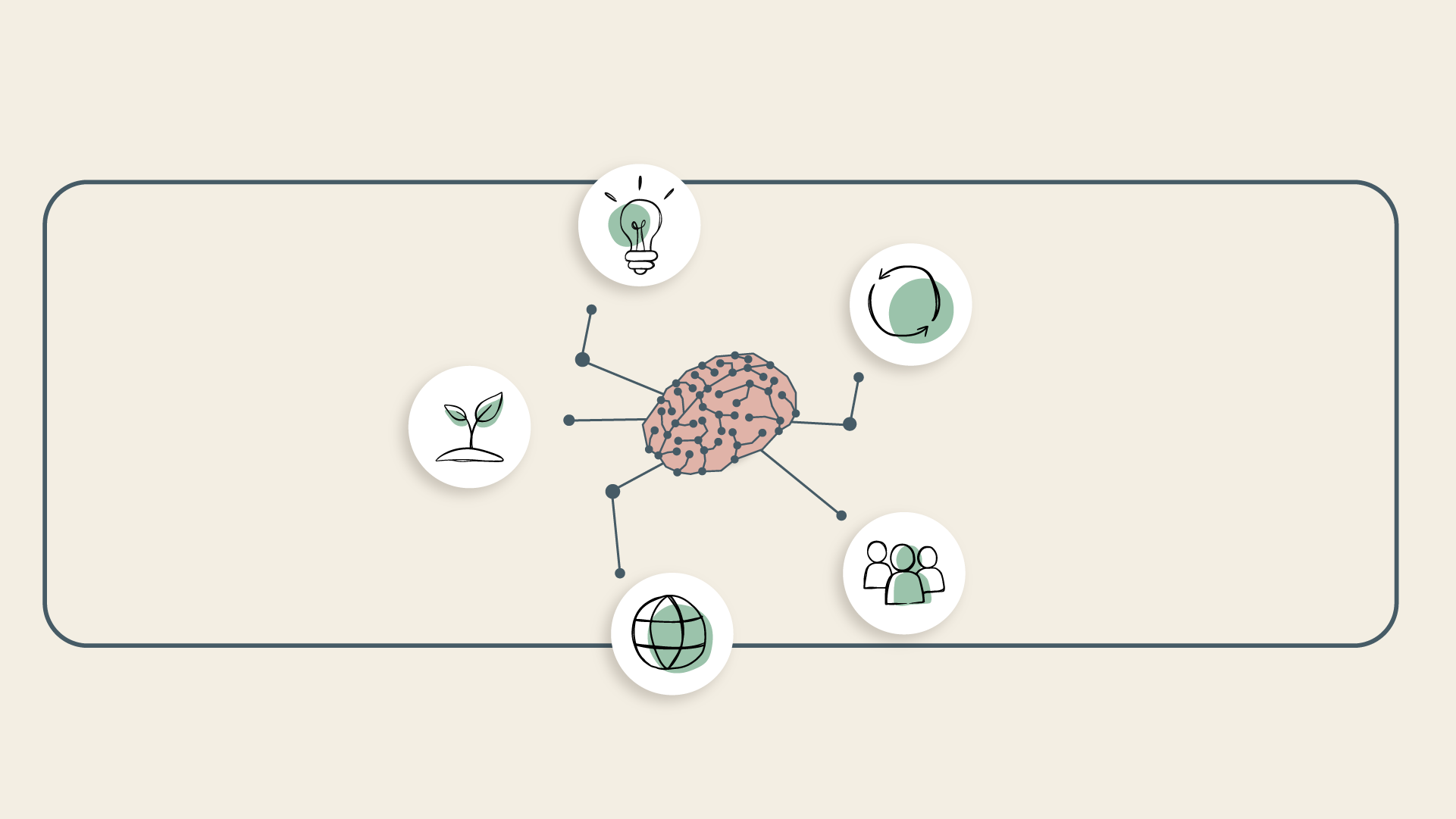Partager le contenu de son iDevice sur un Samsung Flip 2 c’est maintenant possible grâce à une mise à jour du constructeur.
Et c’est une bonne alternative pour présenter, en quelques secondes, du contenu lors de vos réunions ou de vos meetings. Découvrez comment mettre à jour votre Samsung Flip et comment présenter du contenu en AirPlay.
1. Dans le Menu de votre Flip, appuyez sur ‘Paramètres’, puis ‘Assistance’ et vérifiez si la ligne ‘Conditions Générales’ apparaît* dans le menu.
Le tour est joué vous disposez maintenant d’un Samsung Flip 2 mis à jour et prêt à recevoir un partage en AirPlay !

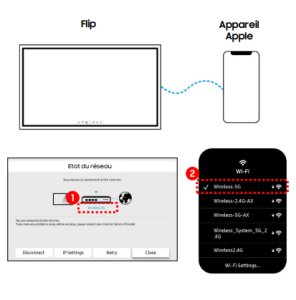



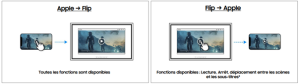

 Et voilà, il ne vous reste plus qu’à profiter de votre Samsung Flip 2 ! 😉
Et voilà, il ne vous reste plus qu’à profiter de votre Samsung Flip 2 ! 😉
Comment mettre à jour son Samsung Flip 2 et activer le partage via AirPlay ?
Mise à jour du Samsung Flip 2
Si ce n’est pas déjà fait, il est nécessaire de mettre à jour votre équipement pour profiter de cette nouvelle fonctionnalité. On vous explique comment faire : 1. Dans le Menu de votre Flip, appuyez sur ‘Paramètres’, puis ‘Assistance’ et vérifiez si la ligne ‘Conditions Générales’ apparaît* dans le menu.
2. Si une mise à jour est disponible, lancez-la.
Comment activer Airplay sur le Samsung Flip
Pour activer la fonction Airplay, il vous suffit de vous rendre dans l’onglet « Connecter » puis regarder si « Paramètres Apple AirPlay » s’affiche en noir. Si après 5 minutes la fonctionnalité ne s’affiche pas en noir, vous pouvez redémarrer votre Flip 2 pour activer la fonctionnalité.
Comment partager du contenu sur votre Samsung Flip 2 via Airplay ?
Le premier réflexe à avoir quand on veut partager en AirPlay c’est de s’assurer que les deux appareils sont connectés sur le même réseau Wi-Fi.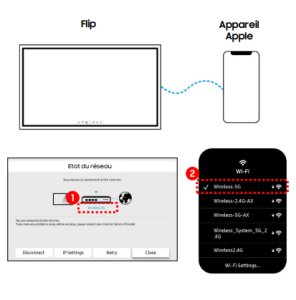
1. Connectez votre iDevice au Flip
Dans votre centre de contrôle Apple allez sur « Recopie d’écran » et sélectionnez votre Samsung Flip 2.
2. Rentrez le code d’accès
Un code va vous être présenté sur votre Flip 2, et vous n’avez plus qu’à le rentrer dans votre iDevice pour synchroniser les deux appareils. Et voilà, le tour est joué. Maintenant vos deux appareils sont synchronisés, vous pouvez partager du contenu en un clic désormais.
Bonus : Ce qu’il est possible de faire avec votre Flip 2 en AirPlay.
- Mode Lecture, en plein écran ou en format fenêtre :

- Retour tactile sur les vidéos :
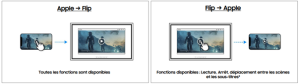
- Annotation sur l’écran :

- Capture d’écran :
 Et voilà, il ne vous reste plus qu’à profiter de votre Samsung Flip 2 ! 😉
Et voilà, il ne vous reste plus qu’à profiter de votre Samsung Flip 2 ! 😉